近日有关GTA5停止更新以及Steam如何关闭自动更新设置的消息引起了广大玩家的关注,作为一款备受瞩目的游戏,GTA5的停止更新无疑给众多游戏爱好者带来了一些困惑。而对于Steam平台的用户来说,如何关闭自动更新设置也成为了一个备受关注的话题。在这篇文章中我们将为大家详细介绍GTA5停止更新的原因以及在Steam中关闭自动更新的方法,希望能帮助到广大游戏玩家解决相关问题。
steam如何关闭自动更新设置
操作方法:
1.我们进入steam之后,点击一下左上角的steam字样。
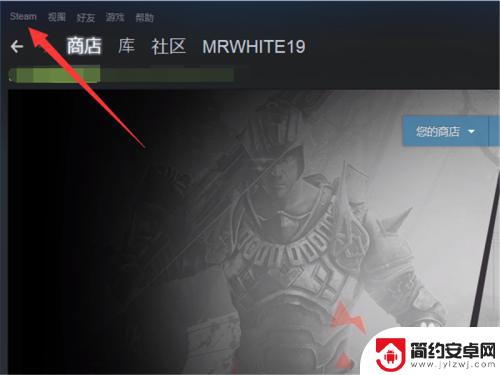
2.点击之后,会弹出一个菜单,其中有一个设置选项,点击一下。
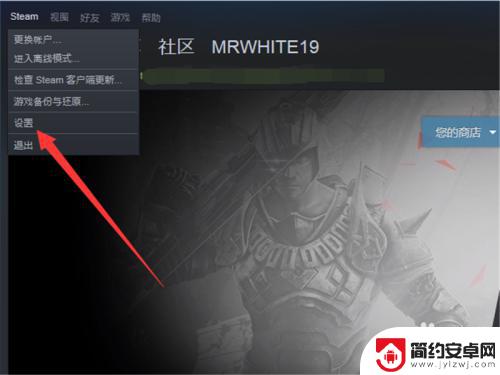
3.点击之后,在左侧的菜单中有一个下载选项,点击一下这个内容。
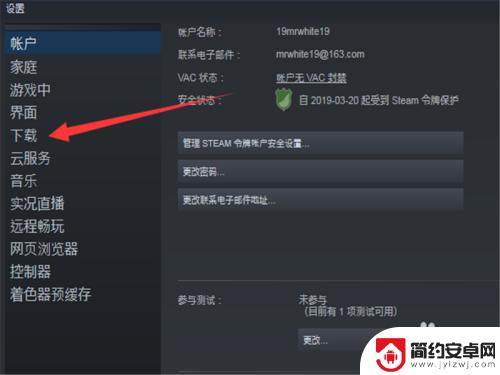
4.点击之后,在左侧界面的中心会看到一个下载限制的选项。
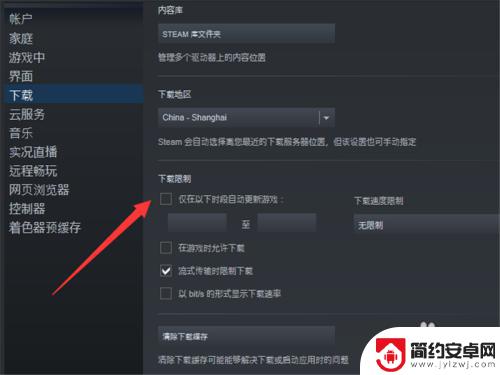
5.勾上前面的对号。
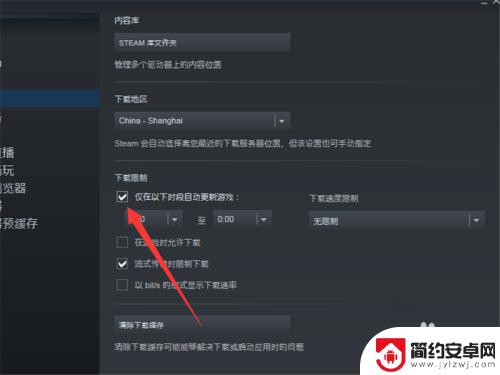
6.然后选择一个我们不会登录的时间段,这样就非常完美的错开了自动更新。
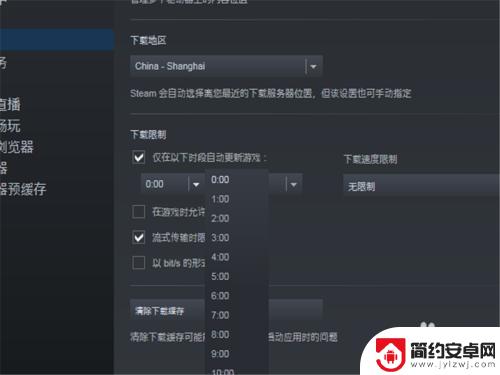
7.此外,我们还有一个方法,那就是点击我们的库,进入到游戏的界面。
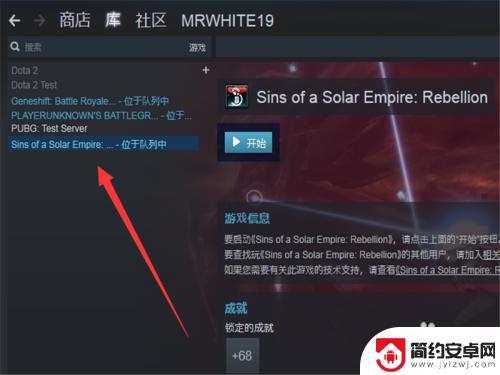
8.在游戏的位置,单击鼠标右键,进入设置。
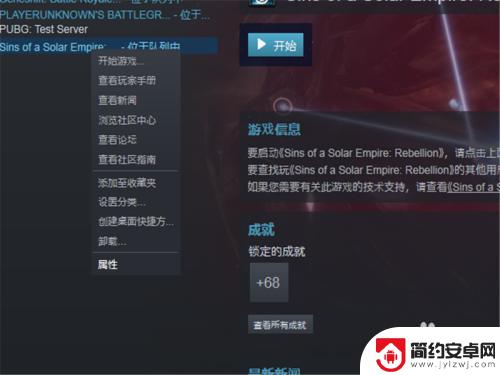
9.前提是单机游戏哦,我们不要一直保持更新,就可以了。
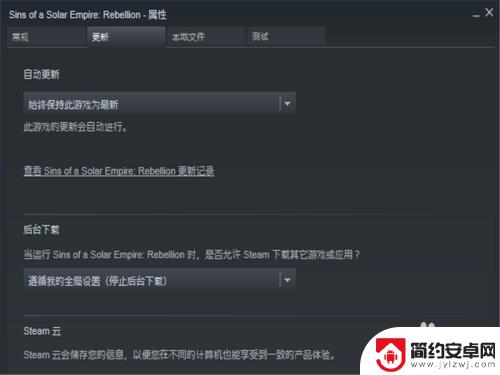
阅读完小编为您整理的这篇关于GTA5停止更新的详细介绍后,您是否觉得信息非常易懂呢?如果这篇攻略对您有所帮助,请记得关注并收藏本站!










